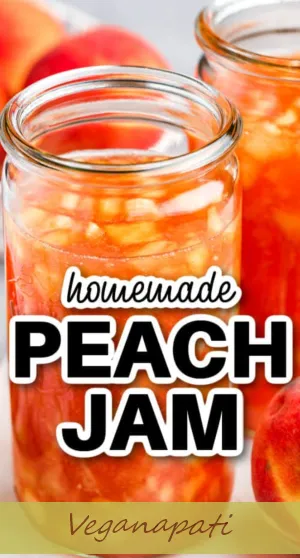Zrobienie zdjęcia ekranu komputera może być zaskakująco trudne. Pomiędzy odblaskami, odbiciami, rozmyciem i tymi dziwnymi liniami, które mogą zepsuć Twój obraz, łatwo się przytłoczyć i zniechęcić. Dobrą wiadomością jest to, że istnieje kilka konkretnych kroków, które mogą pomóc w osiągnięciu sukcesu przez Twoje zdjęcie, niezależnie od tego, czy używasz aparatu cyfrowego, telefonu komórkowego, czy nawet samego komputera.
Używanie aparatu cyfrowego do fotografowania komputera
Możesz użyć aparatu typu „wskaż i zrób zdjęcie” lub lustrzanki cyfrowej, aby zrobić zdjęcie ekranu. Tak czy inaczej, warto wiedzieć, jak zmienić ustawienia w aparacie.
Powiązane artykuły- Jak robić lepsze zdjęcia
- Nostalgiczna fotografia obrazów
- Jak zostać fotografem
1. Określ częstotliwość odświeżania ekranu
Obecnie większość komputerów jest wyposażona w ekrany LCD, ale istnieją starsze monitory, które mogą nadal mieć technologię CRT. Oba rodzaje ekranów mają częstotliwość odświeżania, czyli częstotliwość, z jaką cały obraz jest odświeżany na ekranie. Nie możesz tego zobaczyć na własne oczy, przynajmniej jeśli jest odpowiednio wyregulowane, ale kamera to widzi, co powoduje ciemne pasy lub puste fragmenty ekranu.
najlepsze miasta do życia w gruzji
W przypadku dużych, starych monitorów CRT częstotliwość odświeżania zwykle wynosi co najmniej 60 razy na sekundę. Jeśli czas otwarcia migawki w aparacie jest szybszy niż częstotliwość odświeżania, ryzykujesz przechwycenie części lub nawet żadnego obrazu. Podobnie dzieje się z ekranami LCD, gdy piksele odświeżają się, często tworząc wzór w jodełkę. Jednak wyświetlacze LCD często mają szybsza częstotliwość odświeżania . Pozwala to na uzyskanie szybszego czasu otwarcia migawki.
Jeśli to możliwe, sprawdź częstotliwość odświeżania w instrukcji. Jeśli znasz częstotliwość odświeżania, możesz określić maksymalny czas otwarcia migawki.
2. Wybierz ustawienia aparatu
W trybie automatycznym można uzyskać dobre ujęcie ekranu, ale aby uzyskać najlepsze wyniki, musisz kontrolować niektóre lub wszystkie ustawienia aparatu. Jeśli twój aparat ma ustawienie priorytetu migawki, nadszedł czas, aby go użyć. W ten sposób możesz ustawić czas otwarcia migawki i czułość ISO oraz zezwolić aparatowi na wybór przysłony. Jeśli nie masz tego trybu, sfotografuj scenę ręcznie.
-
 Czas otwarcia migawki - Czas otwarcia migawki powinien być wystarczająco długi, aby ekran mógł odświeżyć się co najmniej kilka razy. Jeśli wiesz, jaka jest częstotliwość odświeżania, możesz użyć tej liczby. Jeśli nie znasz częstotliwości odświeżania, po prostu ustaw migawkę na 1/30 sekundy lub 1/15 sekundy. W ten sposób cały obraz pojawi się na ekranie dwa lub więcej razy, gdy migawka jest otwarta.
Czas otwarcia migawki - Czas otwarcia migawki powinien być wystarczająco długi, aby ekran mógł odświeżyć się co najmniej kilka razy. Jeśli wiesz, jaka jest częstotliwość odświeżania, możesz użyć tej liczby. Jeśli nie znasz częstotliwości odświeżania, po prostu ustaw migawkę na 1/30 sekundy lub 1/15 sekundy. W ten sposób cały obraz pojawi się na ekranie dwa lub więcej razy, gdy migawka jest otwarta. - POWAŻNY - Ustaw ISO na podstawie dostępnego światła. Ponieważ fotografujesz coś dość jasnego, prawdopodobnie będziesz mieć niskie ISO. Wypróbuj ISO 100 lub 200, a jeśli potrzebujesz więcej światła, przejdź dalej. Pamiętaj, że im wyższe ISO, tym więcej szumu cyfrowego wprowadzasz do obrazu.
- Otwór - Jeśli fotografujesz z priorytetem migawki, aparat ustawi przysłonę za Ciebie. Jeśli nie, dostosuj przysłonę, aby uzyskać właściwą ekspozycję obrazu za pomocą światłomierza aparatu.
- Lampa błyskowa - Wyłącz lampę błyskową. Fotografujesz coś jasnego, więc nie potrzebujesz dodatkowego światła. Co więcej, stworzy na ekranie nieestetyczne odblaski i refleksy. To samo dotyczy innych świateł w pokoju; wyłącz wszystkie światła, które możesz.
3. Ustabilizuj swój aparat

W przypadku tego rodzaju ujęć prawdopodobnie użyjesz długiego czasu otwarcia migawki. Ogólnie rzecz biorąc, trzymanie aparatu za rękę nie zapewnia doskonałych rezultatów przy długich czasach otwarcia migawki. Dzieje się tak, ponieważ poruszasz się nieznacznie, gdy naciskasz spust migawki, powodując rozmycie i drgania aparatu.
- Najlepiej użyć statywu do tego zdjęcia. Co więcej, dodaj zdalne wyzwalanie migawki lub użyj samowyzwalacza aparatu. W ten sposób nie będzie żadnych wstrząsów podczas naciskania spustu migawki.
- Jeśli nie masz pod ręką statywu lub nie masz miejsca na jego ustawienie, wypróbuj stos książek, krzesło lub inny podręczny przedmiot.
- Jeśli musisz trzymać aparat za rękę, postaraj się być jak najbardziej stabilny. Oprzyj się o ścianę lub framugę drzwi i rozstaw stopy na szerokość bioder, równomiernie rozkładając ciężar. Oprzyj łokcie na ciele i oddychaj powoli i równomiernie. Strzelaj między oddechami.
4. Eksperymentuj z odległością
W zależności od ogniskowej obiektywu warto poeksperymentować z robieniem zdjęć z różnych odległości. Możesz zauważyć, że na obrazie ekranu znajduje się subtelny wzór pasków. Nazywa się to „morą” i jest to częsty problem w przypadku tego typu ujęć. Możesz to zminimalizować, robiąc zdjęcie z kilku różnych odległości. Wypróbuj trzy stopy, cztery stopy i pięć stóp, jeśli pozwala na to sprzęt i miejsce.
Jeśli masz problemy z morą, możesz również spróbować dostosować kąt ujęcia. Lekko przechyl aparat w górę lub w dół lub spróbuj zrobić pół kroku w jedną lub w drugą stronę. Piękno technologii cyfrowej polega na tym, że możesz wypróbować wiele rzeczy, aby uzyskać idealne ujęcie.
słowa kondolencyjne z powodu utraty syna
5. Wybierz swój cel
Czasami autofokus może mieć problemy w naprawdę jasnych sytuacjach. Jeśli próbujesz skupić się na samym ekranie i kończysz z rozmytymi ujęciami, istnieje kilka sposobów rozwiązania problemu.
- Skoncentruj się na samej krawędzi ekranu, gdzie styka się z ramą lub korpusem monitora. Jest to obszar o wysokim kontraście, który jest bardzo pomocny, jeśli masz problemy z autofokusem.
- Przełącz na ręczne ustawianie ostrości. Jeśli Twój aparat umożliwia ręczne ustawianie ostrości, możesz polegać na własnej ocenie, a nie na aparacie, aby upewnić się, że Twoje zdjęcie jest ostre.
Wskazówki dotyczące korzystania z telefonu do fotografowania ekranu
W większości przypadków aparat w telefonie komórkowym powinien działać podobnie do standardowego aparatu cyfrowego. Jednak pomocne mogą być następujące wskazówki dotyczące telefonu:
-
 Dostosuj ustawienia aparatu w telefonie, jeśli możesz. Idealnie powinieneś kontrolować czas otwarcia migawki, ustawiając go na około 1/30 sekundy.
Dostosuj ustawienia aparatu w telefonie, jeśli możesz. Idealnie powinieneś kontrolować czas otwarcia migawki, ustawiając go na około 1/30 sekundy. - Nie powiększaj, aby wykadrować ujęcie. Zoom może pogorszyć jakość ujęcia, więc w trudnej sytuacji, takiej jak ta, najlepiej „przybliżyć stopami”. Poruszaj się do przodu lub do tyłu, aby uzyskać pożądane ujęcie.
- Znajdź twardą powierzchnię dla swojego telefonu. Podeprzyj go, aby uzyskać odpowiedni kąt i kadrować zdjęcie tak, jak chcesz. Jeśli musisz trzymać telefon, upewnij się, że opierasz ręce na czymś, aby je ustabilizować.
- Do wykonania zdjęcia użyj samowyzwalacza telefonu. W ten sposób nie będziesz ponownie regulować kąta ani potrząsać aparatem podczas zdejmowania palca z przycisku.
Korzystanie z przechwytywania ekranu
Jeden z najprostszych i najskuteczniejszych sposobów tworzenia cyfrowego obrazu ekranu komputera nie wymaga korzystania z aparatu. Obie główne platformy komputerowe, Windows i Mac OS, umożliwiają przechwytywanie obrazu ekranu komputera za pomocą kilku prostych naciśnięć klawiszy. Następnie można zapisać plik na dysku twardym, skąd można go zaimportować do programu do edycji obrazów i zmodyfikować.
System operacyjny Mac
Jeśli na komputerze działa system Mac OS, istnieje kilka opcji tworzenia pliku cyfrowego z ekranu komputera. Poniższa lista zawiera różne kombinacje klawiszy, których możesz użyć, aby uchwycić całość lub część tego, co widzisz. Klawisz polecenia jest często nazywany klawiszem Apple i jest klawiszem znajdującym się bezpośrednio po lewej i prawej stronie spacji.
list do tego, kogo kocham
- Cały ekran - Przytrzymaj 'Command-Shift-3', aby przechwycić cały ekran. Usłyszysz kliknięcie, a plik pojawi się na pulpicie.
- Wybrana część ekranu - Przytrzymaj 'Command-Shift-4', aby wybrać obszar ekranu, który chcesz przechwycić. Pojawią się krzyżyki, które możesz przeciągnąć, aby wybrać obszar, który chcesz przechwycić. Gdy puścisz mysz, plik zostanie zapisany na pulpicie.
- Wybrane okno - Przytrzymaj 'Command-Shift-4', naciśnij spację i wybierz okno. Usłyszysz kliknięcie, a obraz pojawi się jako plik na pulpicie.
Okna
Proces na komputerze z systemem Windows jest nieco bardziej skomplikowany, ale przebiega według tych samych ogólnych zasad. W obu przypadkach plik jest kopiowany do schowka, a nie zapisywany na pulpicie. Następnie możesz wkleić obraz ze schowka do programu do edycji obrazów. Gdy obraz znajdzie się w programie do edycji obrazu, możesz go przyciąć lub zmienić w dowolny sposób.
- Cały ekran - Naciśnij klawisz 'PrtScn'. To kopiuje cały ekran na klawiaturę.
- Wybrane okno - Naciśnij klawisz 'PrtScn' i jednocześnie przytrzymaj klawisz 'Alt'. Przechwytuje tylko aktywne okno.
Inne opcje
Możesz także użyć opcji oprogramowania i widżetów innych firm, aby przechwycić obraz na ekranie komputera. Do wyboru jest wiele programów, w tym:
- Grab - To jest widżet dostarczany z MacOS. Możesz go znaleźć w folderze Narzędzia. Użyj go, aby przechwycić część lub cały ekran lub wykonać przechwytywanie ekranu w określonym czasie.
- Zrzut ekranu Plus - Ten program umożliwia ustawienie timera dla zrzutu ekranu, dzięki czemu możesz ustawić ekran dokładnie tak, jak chcesz. Jest to darmowy program dla Mac OS.
- Greenshot - Podobną darmową opcją dla systemu Windows jest Greenshot. Możesz go użyć do przechwycenia całego ekranu lub jego części, a nawet zrzutu ekranu przewijanej strony internetowej.
Nie spiesz się
Kluczem do zrobienia dobrego zdjęcia ekranu komputera jest upewnienie się, że rozumiesz, jak działa Twój aparat, i poświęcenie czasu na jego prawidłowe skonfigurowanie. W ten sposób unikniesz rozmazanych ujęć i dziwnych wzorów, co pozwoli Ci uchwycić ważne informacje na ekranie.
 Czas otwarcia migawki - Czas otwarcia migawki powinien być wystarczająco długi, aby ekran mógł odświeżyć się co najmniej kilka razy. Jeśli wiesz, jaka jest częstotliwość odświeżania, możesz użyć tej liczby. Jeśli nie znasz częstotliwości odświeżania, po prostu ustaw migawkę na 1/30 sekundy lub 1/15 sekundy. W ten sposób cały obraz pojawi się na ekranie dwa lub więcej razy, gdy migawka jest otwarta.
Czas otwarcia migawki - Czas otwarcia migawki powinien być wystarczająco długi, aby ekran mógł odświeżyć się co najmniej kilka razy. Jeśli wiesz, jaka jest częstotliwość odświeżania, możesz użyć tej liczby. Jeśli nie znasz częstotliwości odświeżania, po prostu ustaw migawkę na 1/30 sekundy lub 1/15 sekundy. W ten sposób cały obraz pojawi się na ekranie dwa lub więcej razy, gdy migawka jest otwarta. Dostosuj ustawienia aparatu w telefonie, jeśli możesz. Idealnie powinieneś kontrolować czas otwarcia migawki, ustawiając go na około 1/30 sekundy.
Dostosuj ustawienia aparatu w telefonie, jeśli możesz. Idealnie powinieneś kontrolować czas otwarcia migawki, ustawiając go na około 1/30 sekundy.